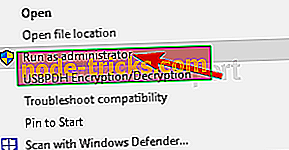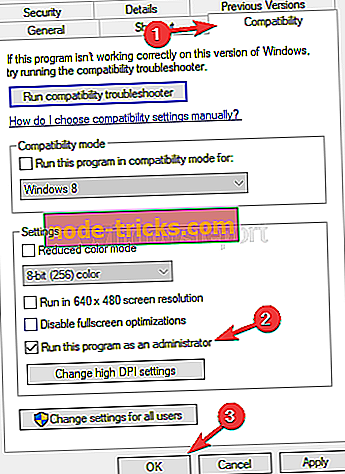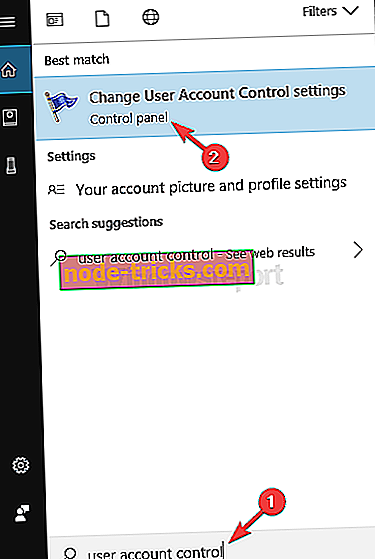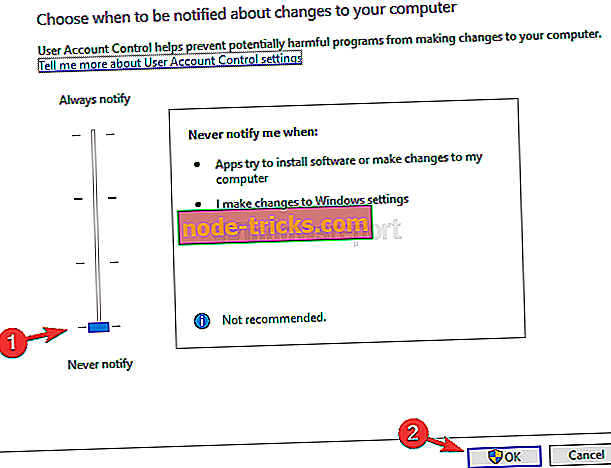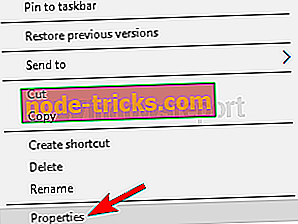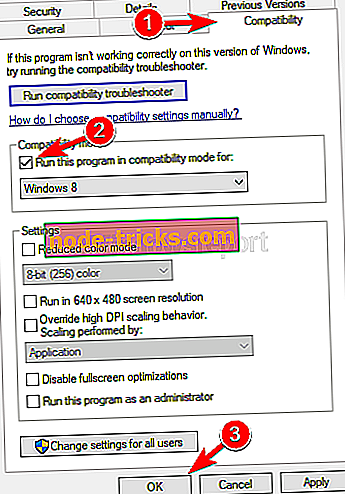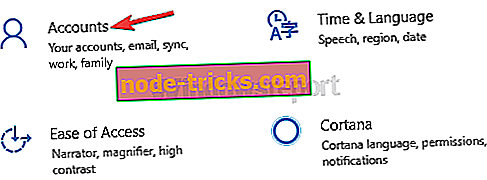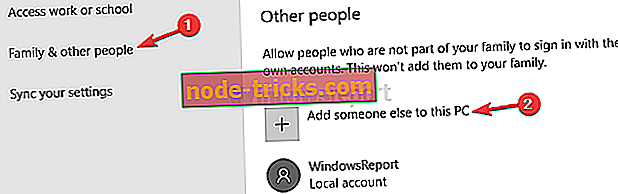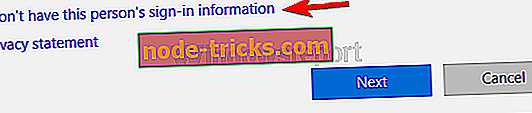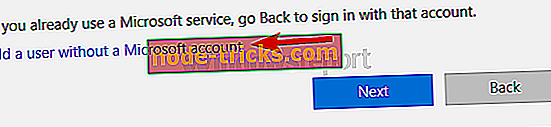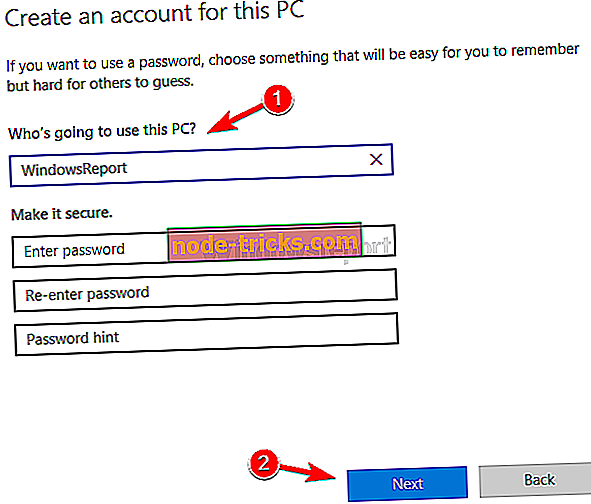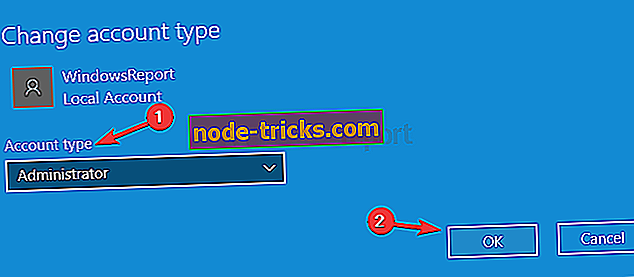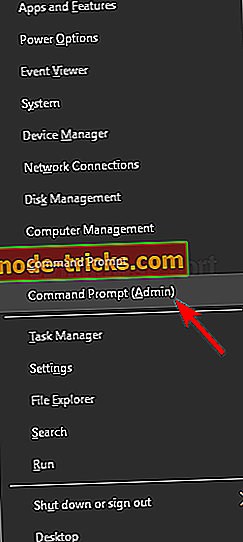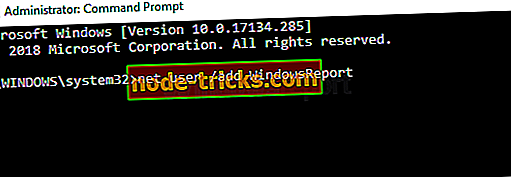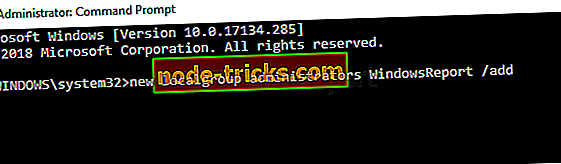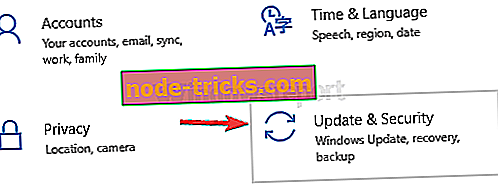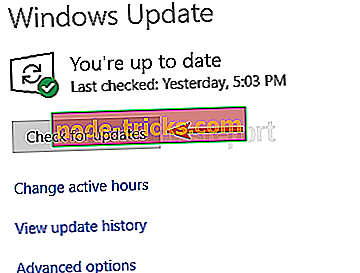Fix: 'CreateProcess nije uspio Code 740' Windows 10 Greška
Računalne pogreške su uobičajena pojava, a korisnici sustava Windows 10 prijavili su pogrešku “CreateProcess Failed Code 740” na Windows 10. Dakle, što je to pogreška i kako je možemo popraviti na Windows 10?
CreateProcess Failed Code 740 Greška i kako to Škripac Na Windows 10?
Neuspjela poruka Createprocess Failed Code 740 može spriječiti pokretanje određenih aplikacija i, govoreći o toj pogrešci, evo nekih sličnih problema koje su korisnici prijavili:
- Nije moguće pokrenuti datoteku createprocess nije uspjela kod 740 - Ova poruka se može pojaviti ako vaš antivirusni program ometa vaš sustav. Jednostavno onemogućite antivirusni program ili ga ponovno instalirajte i problem će se riješiti.
- Pogreška 740 Zahtijevana radnja zahtijeva podizanje sustava Windows 10 - Taj se problem može pojaviti ako nemate potrebne povlastice za pokretanje određenih aplikacija. Da biste to popravili, jednostavno pokrenite aplikaciju kao administrator.
- Createprocess failed code 740 Windows 10, 8, 7 - Taj se problem može pojaviti na bilo kojoj verziji sustava Windows, ali trebali biste ga moći popraviti pomoću jednog od naših rješenja.
- Postavljanje ne može izvršiti datoteku createprocess nije uspjelo kod 740 - U nekim slučajevima aplikacija koju pokušavate pokrenuti možda nije kompatibilna sa sustavom Windows 10, ali to možete popraviti pomoću načina kompatibilnosti.
Rješenje 1 - Provjerite antivirusni program

Imajući dobar antivirusni je važan ako želite zaštititi svoje računalo od online prijetnji, međutim, vaš antivirusni ponekad može ometati vaš sustav i uzrokovati razne pogreške pojaviti. Ponekad antivirus može ometati vaše aplikacije i uzrokovati da se pojavi Createprocess Failed Code 740.
Da biste riješili taj problem, preporučujemo da otvorite antivirusne postavke i onemogućite određene značajke antivirusnog softvera. Ako to ne pomogne, možda ćete morati onemogućiti cijeli antivirusni program ili u nekim slučajevima čak i potpuno ukloniti antivirusni program.
Ako uklanjanje antivirusnog programa riješi problem, razmislite o prebacivanju na drugo antivirusno rješenje. Ako želite pouzdan antivirusni program koji na bilo koji način ometa vaš sustav, svakako biste trebali razmisliti o korištenju Bullguard-a .
2. rješenje - Pokrenite željeni program kao administrator
Korisnici prijavljuju da se ta pogreška pojavljuje kada nemate dovoljno ovlasti za pokretanje određene aplikacije u sustavu Windows 10, a ako imate tu pogrešku na računalu, provjerite koristite li administratorski račun u sustavu Windows 10. Osim toga, željenu aplikaciju uvijek možete pokrenuti kao administrator kako biste riješili taj problem. Da biste to učinili, slijedite ove jednostavne korake:
- Pronađite aplikaciju koja vam daje " CreateProcess Failed Code 740" i kliknite je desnom tipkom miša .
- Na izborniku odaberite Pokreni kao administrator .
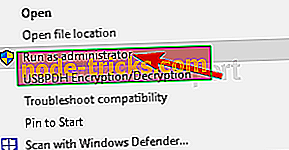
Vaša bi se prijava trebala početi bez problema. Kao što možete vidjeti, ovo je jednostavno rješenje, ali jedini nedostatak je da ćete morati ponoviti ovaj postupak svaki put kada želite pokrenuti tu određenu aplikaciju. Naravno, možete postaviti trajno pokretanje određene aplikacije kao administratora slijedeći ove upute:
- Pronađite aplikaciju koja vam daje pogrešku "CreateProcess Failed Code 740" i kliknite je desnom tipkom miša .
- Na popisu odaberite Svojstva .
- Kada se otvori prozor Svojstva, idite na karticu Kompatibilnost .
- Provjerite jeste li označili "Pokreni ovaj program kao administrator" .
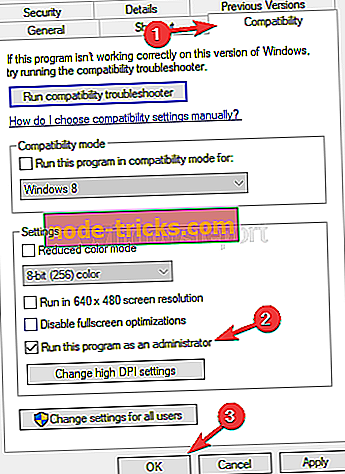
- Kliknite Primijeni i U redu da biste spremili promjene.
Nakon što ste to učinili, postavljena aplikacija će se uvijek izvoditi s administratorskim ovlastima i pogreška "Createprocess Failed Code 740" će biti ispravljena.
3. rješenje - Isključite kontrolu korisničkih računa
Kontrola korisničkog računa osmišljena je kako bi vas obavijestila o bilo kakvim promjenama na vašem računalu koje mogu zahtijevati administratorske ovlasti. Te promjene uključuju instaliranje novog softvera ili promjenu postavki sustava.
Neki korisnici bi rekli da onemogućavanje kontrole korisničkog računa dolazi s malim sigurnosnim rizikom jer nećete primati obavijesti ako instalirate novi softver ili ako vršite bilo kakve promjene vezane uz sustav. Da biste onemogućili kontrolu korisničkog računa, učinite sljedeće:
- Pritisnite tipku Windows + S i unesite kontrolu korisničkog računa . Na popisu odaberite Promijeni postavke kontrole korisničkog računa .
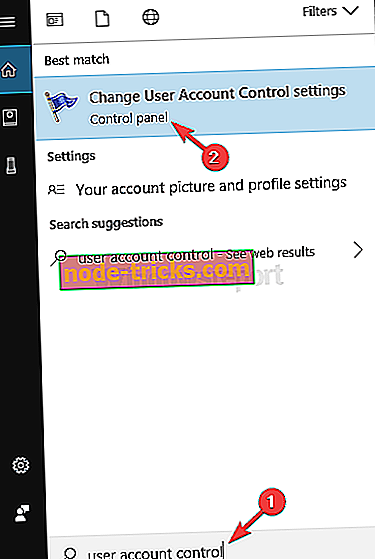
- Pomaknite klizač do kraja i kliknite gumb U redu .
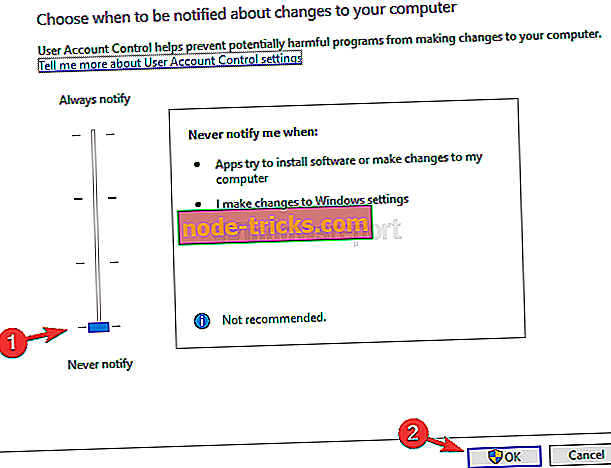
Nakon što onemogućite kontrolu korisničkih računa, problem bi trebao biti riješen i više nećete vidjeti pogrešku Createprocess Failed Code 740.
4. rješenje - pokrenite aplikaciju u načinu kompatibilnosti
Ponekad se pogreška Createprocess Failed Code 740 može pojaviti ako aplikacija koju pokušavate pokrenuti nije u potpunosti kompatibilna sa sustavom Windows 10. Međutim, možda ćete moći zaobići taj problem pomoću značajke kompatibilnosti.
U slučaju da ne znate, kompatibilnost je značajka sustava Windows koja vam omogućuje pokretanje starijeg softvera koji obično nije potpuno kompatibilan sa sustavom Windows 10. Da biste pokrenuli željeni program u načinu kompatibilnosti, samo trebate učiniti sljedeće:
- Pronađite aplikaciju koja vam daje ovu pogrešku, kliknite je desnom tipkom miša i na izborniku odaberite Svojstva .
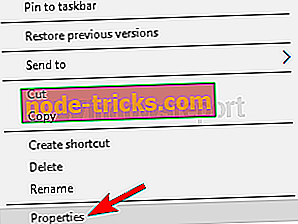
- Kada se otvori prozor Svojstva, idite na karticu Kompatibilnost . Sada provjerite Pokreni ovaj program u načinu kompatibilnosti i odaberite željenu verziju sustava Windows. Kliknite Primijeni i U redu za spremanje promjena.
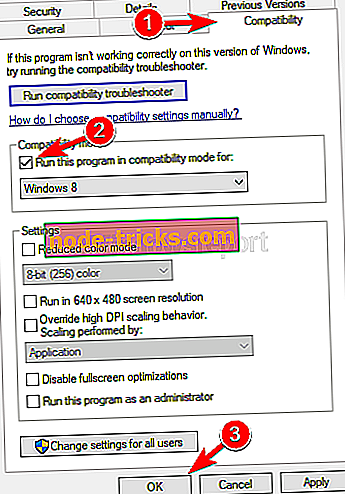
Nakon što napravite te promjene, pokušajte ponovno pokrenuti aplikaciju. Ako se problem i dalje pojavljuje, pokušajte koristiti različite postavke kompatibilnosti.
5. rješenje - stvorite novi administratorski račun
Prema korisnicima, Createprocess Failed Code 740 greška se može pojaviti ako nemate administratorske ovlasti dok pokušavate pokrenuti određeni program. Međutim, taj problem možete riješiti jednostavnim stvaranjem novog administrativnog računa.
To je vrlo jednostavno i možete to učiniti slijedeći ove korake:
- Otvorite aplikaciju Postavke . To možete učiniti pomoću Windows Key + I prečaca.
- Kada se pokrene aplikacija Postavke, idite na odjeljak Računi .
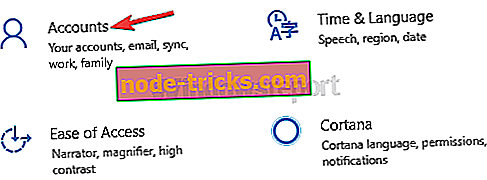
- Sada idite na Obitelj i druge osobe u lijevom oknu. U desnom oknu kliknite Dodaj nekoga drugom na ovo računalo .
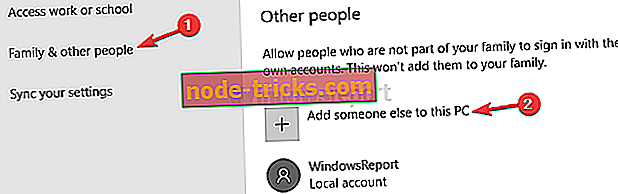
- Odaberite Nemam podatke za prijavu te osobe .
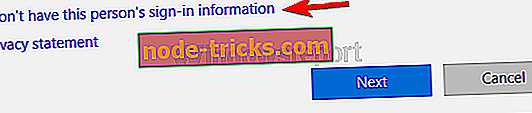
- Odaberite Dodaj korisnika bez Microsoft računa .
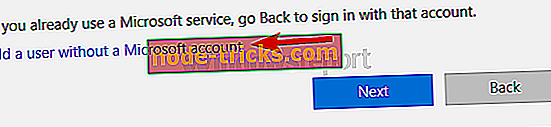
- Unesite korisničko ime za novi račun i kliknite Dalje .
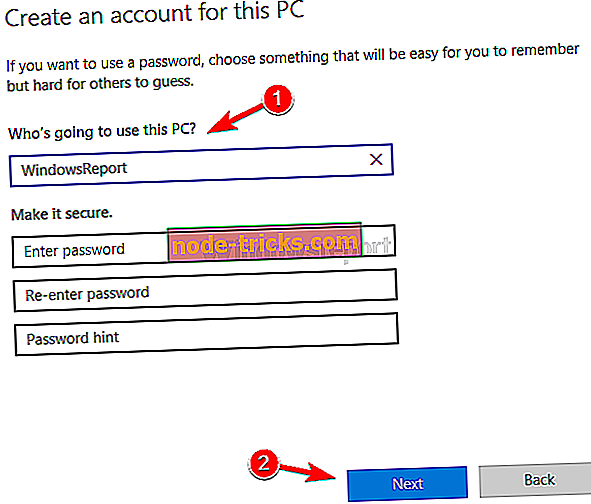
Nakon toga stvorit ćete novi korisnički račun. Imajte na umu da ovaj novi račun još nema administratorska prava, pa ga morate pretvoriti u administratorski račun. Da biste to učinili, slijedite ove korake:
- Idite na aplikaciju Postavke > Računi> Obitelj i druge osobe .
- Pronađite račun koji ste upravo stvorili, odaberite ga i odaberite Promijeni vrstu računa .
- Postavite Vrsta računa na Administrator i kliknite U redu .
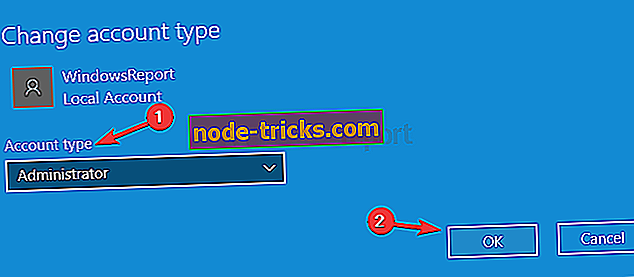
Sada imate spreman novi administrativni račun. Jednostavno se prebacite na ovaj novi račun i pokušajte pokrenuti aplikaciju od tamo. Ako ova metoda funkcionira, možda ćete morati premjestiti sve svoje osobne datoteke na novi račun i početi ih koristiti umjesto starog računa.
Ako se prethodna metoda čini pomalo zamornom, trebate znati da možete jednostavno stvoriti novi administratorski račun pomoću naredbenog retka. Da biste to učinili, slijedite ove jednostavne korake:
- Pritisnite tipku Windows + X da biste otvorili izbornik Win + X. Sada s popisa odaberite Command Prompt (Admin) ili Powershell (Admin) .
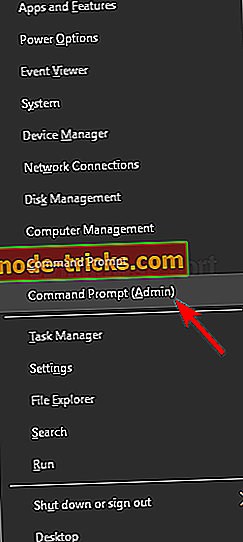
- Kada se otvori naredbeni redak, pokrenite sljedeće naredbe:
- neto korisnik / dodaj WindowsReport
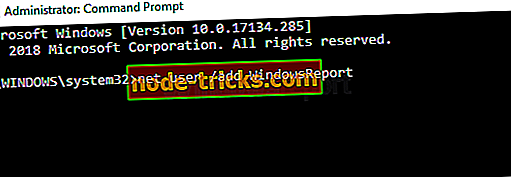
- novi administratori lokalne grupe WindowsReport / add
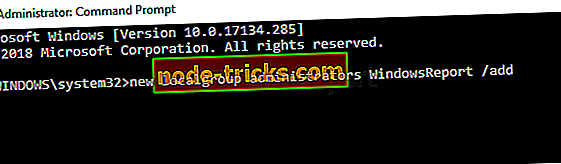
Naravno, svakako zamijenite WindowsReport željenim nazivom računa koji želite koristiti. Nakon pokretanja ove dvije naredbe, uspješno ćete stvoriti novi administratorski račun na računalu. Ova je metoda namijenjena naprednim korisnicima koji imaju barem neko iskustvo s naredbenim retkom.
Ako želite, još uvijek možete koristiti prvu i dulju metodu, ali ako ste u žurbi, možda ćete htjeti isprobati drugu metodu.
6. rješenje - Instalirajte najnovija ažuriranja
Ako na računalu dobijete pogrešku Createprocess Failed Code 740, možda ćete je moći popraviti jednostavnim instaliranjem najnovijih ažuriranja. Microsoft često izdaje nova ažuriranja za Windows, a ako se problem nastavi pojavljivati, možda ćete ga moći popraviti pomoću ažuriranja za sustav Windows.
Prema zadanim postavkama, Windows automatski instalira ažuriranja koja nedostaju, ali možete sami tražiti ažuriranja na sljedeći način:
- Otvorite aplikaciju Postavke .
- Kada se otvori aplikacija Postavke, idite na odjeljak Ažuriraj i sigurnost .
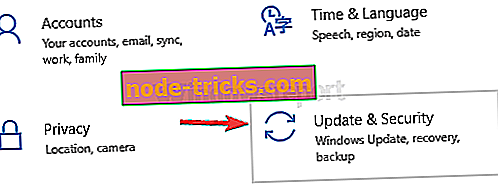
- Sada kliknite gumb Provjeri ažuriranja .
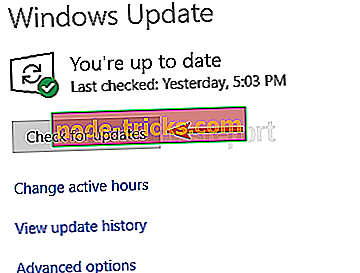
Windows će sada preuzeti dostupna ažuriranja i automatski ih instalirati u pozadini. Nakon instalacije ažuriranja problem bi trebao biti trajno riješen.
Pogreška "CreateProcess Failed Code 740" utječe na širok raspon aplikacija, a korisnici su prijavili "CreateProcess Failed Code 740" dok pokušavaju pokrenuti igre kao što su Sleeping Dogs ili CrossFire. Kao što možete vidjeti, ova pogreška može utjecati na gotovo svaku instaliranu aplikaciju na vašem računalu i nadamo se da će vam naša rješenja pomoći u rješavanju ovog problema.